สารบัญ
เราทำงานกับข้อมูลใน Excel เป็นส่วนใหญ่ เมื่อคำนวณข้อมูลใน Excel เรามักพบสถานการณ์ที่ต้องดึงข้อมูลจากเวิร์กชีตหนึ่งไปยังอีกเวิร์กชีตในไฟล์ Excel เดียวกัน เราสามารถทำได้ง่ายๆ ที่นี่เราได้อธิบายวิธีการเหล่านั้น
ที่นี่ เราแนะนำชุดข้อมูลในเดือน มกราคม ของราคาผลไม้ในแผ่นงาน ราคามกราคม เราจะอ้างถึงชีตนี้กับชีตอื่น เอกสารอ้างอิง Jan Price คือเอกสารต้นฉบับของเรา และ เอกสารอ้างอิง คือเอกสารเป้าหมายของเรา
ดาวน์โหลดแบบฝึกหัดฝึกหัด
ดาวน์โหลดแบบฝึกหัดนี้เพื่อทำแบบฝึกหัดขณะที่คุณกำลังอ่านบทความนี้
อ้างอิงชีตอื่นใน Excel.xlsx
3 วิธีอ้างอิงชีตอื่นใน Excel
1. การอ้างอิงไปยังชีตอื่น – สร้างสูตร
เราสามารถสร้างสูตรที่จะอ้างอิงเซลล์ในเวิร์กชีตอื่นจากชีตที่คุณกำลังทำงานอยู่
📌 ขั้นตอน:
- เลือกเซลล์ที่ควรใส่สูตร ใน เอกสารอ้างอิง เลือก เซลล์ B3

- กด เครื่องหมายเท่ากับ (=) .
- จากนั้นคลิกที่ แผ่นที่มา

- เราจะเห็นสูตรบนแถบสูตร
- ตอนนี้เลือกเซลล์ที่เราต้องการอ้างถึงข้อมูล ที่นี่เราจะเลือก เซลล์ B4

- หลังจากนั้น เราจะเห็นว่าสูตรมีการปรับปรุงแถบ
- จากนั้นกด Enter
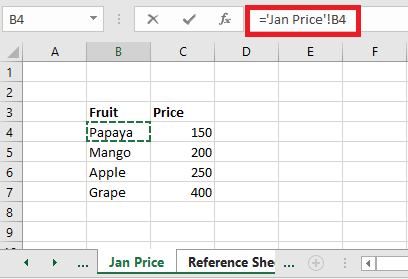
- สุดท้าย เราจะเห็นว่าเราอยู่ในเอกสารเป้าหมายพร้อมข้อมูลที่ต้องการ
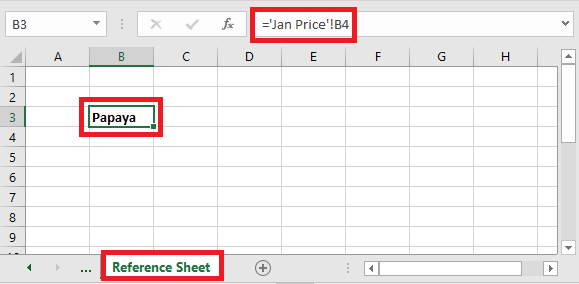 หมายเหตุ:
หมายเหตุ:
ชื่อแผ่นงานจะมีเครื่องหมายอัศเจรีย์ต่อท้ายเสมอ ตามด้วยที่อยู่เซลล์
Sheet_name!Cell_address
ถ้าแผ่นข้อมูลต้นทางชื่อ Jan จะเป็น
=Jan!B4 เนื่องจากชื่อชีตต้นฉบับของเรามีช่องว่าง การอ้างอิงไปยังชีตจะปรากฏในเครื่องหมายอัญประกาศเดี่ยว
='Jan Price'!B4 หากค่าในแผ่นต้นฉบับเปลี่ยนแปลง ค่าของเซลล์นี้ก็จะเปลี่ยนไปด้วย
ตอนนี้คุณสามารถลากสูตรนั้นไปยังเซลล์ B3 และ D6 เพื่ออ้างอิงค่าในเซลล์ที่เกี่ยวข้องในเวิร์กชีตต้นฉบับ
การอ่านที่คล้ายกัน:
- ชื่อแผ่นงาน Excel ในไดนามิกของสูตร (3 วิธี)
- สัมบูรณ์ การอ้างอิงใน Excel (พร้อมตัวอย่าง)
- การอ้างอิงเซลล์ประเภทต่างๆ ใน Excel (พร้อมตัวอย่าง)
2. การอ้างอิงไปยังชีตอื่น – an Array Formula
เราอ้างอิงชีตอื่นโดยใช้สูตร Array เมื่อเราต้องการอ้างถึงช่วงของข้อมูลอย่างรวดเร็ว เราจะใช้สูตรอาร์เรย์
📌 ขั้นตอน:
- ขั้นแรก เลือกช่วงในแผ่นงานเป้าหมายของเรา ข้อมูลอ้างอิง2
- เราเลือก B3 ถึง C6
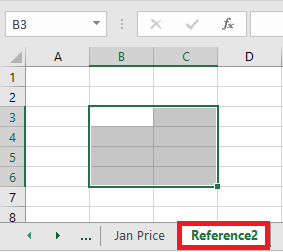
- กดปุ่ม เท่ากับ (=)ลงชื่อ .
- จากนั้นคลิกที่แผ่นต้นฉบับ

- เราจะเห็นสูตรบนแถบสูตร

- ตอนนี้เลือกเซลล์ที่เราต้องการอ้างถึง ที่นี่เราจะเลือกเซลล์ B4 ถึง C7
- เราจะเห็นสูตรบนแถบสูตร
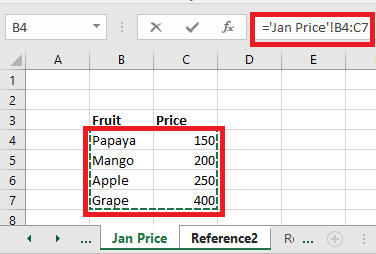
- ตอนนี้กด Ctrl+Shift+Enter เนื่องจากเป็นฟังก์ชันอาร์เรย์ และเราจะอ้างอิงข้อมูลของเราไปยังแผ่นงานเป้าหมาย

3. การอ้างอิงไปยังแผ่นงานอื่น – ค่าของเซลล์
วิธีนี้เหมาะอย่างยิ่งเมื่ออ้างอิงเซลล์/ช่วงจากแผ่นงานอื่นภายใน Excel เดียวกัน ต้องสร้างชื่อในแผ่นต้นฉบับ หลังจากนั้นเราสามารถใช้ชื่อนั้นเพื่อเชื่อมโยงแผ่นงานต้นทางไปยังแผ่นงานเป้าหมายของเรา
📌 ขั้นตอน:
- ขั้นแรก เลือกเซลล์/ช่วงจากแหล่งข้อมูล
- จาก Ribbon ให้ไปที่แถบ สูตร
- คลิกที่ ชื่อที่กำหนด และดู แบบเลื่อนลง
- จาก แบบเลื่อนลง เราจะได้ กำหนดชื่อ และ แบบเลื่อนลง ใหม่จะปรากฏขึ้น
- จาก แบบเลื่อนลง สุดท้าย เลือก กำหนดชื่อ

- เราจะได้รับ ป๊อปอัป
- เปิด ชื่อ ใส่ชื่อที่จะเป็นชื่ออ้างอิงของเราในอนาคต
- ที่นี่เราใส่ ราคา เป็นชื่อ แล้วกด ตกลง

- จากนั้นไปที่แผ่นงานเป้าหมายของเราแล้วใส่ผลรวมและชื่อ
- สูตรจะกลายเป็น
=SUM(Price) 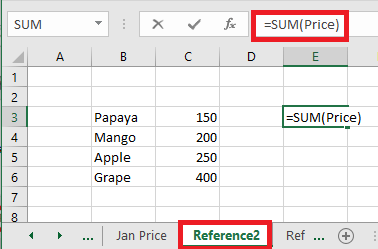
- หลังจากกด Enter เราจะได้ผลรวมของช่วงที่เลือก

ข้อควรจำ
เมื่อใช้อาร์เรย์ คุณต้องกด Ctrl+Shift+Enter แทนที่จะเป็นเพียง Enter เมื่อใช้ ค่าของเซลล์ ชื่อเมธอดจะต้องเป็น ไม่ซ้ำกัน
บทสรุป
เราได้กล่าวถึงรายละเอียดของ สามวิธีในการอ้างอิงแผ่นงานอื่นใน Excel เราอธิบายวิธีการเหล่านั้นด้วยชุดข้อมูลและรูปภาพได้อย่างง่ายดาย

